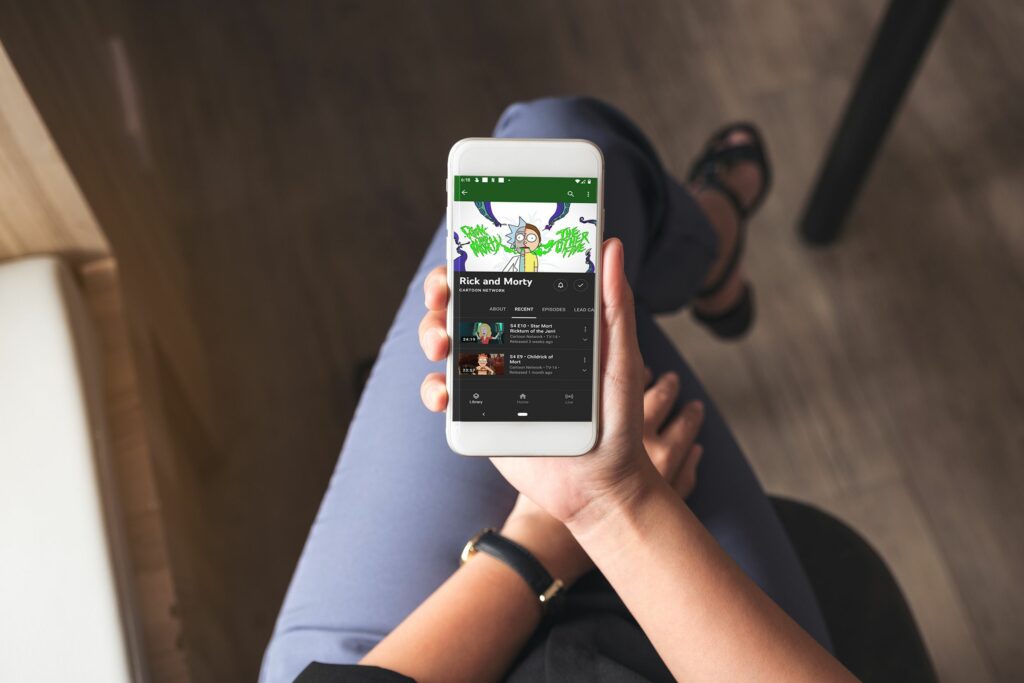Comment enregistrer sur YouTube TV
YouTube TV a beaucoup à vendre, y compris une vaste gamme de chaînes et un prix compétitif, mais ses capacités illimitées d’enregistrement vidéo numérique (DVR) le placent au-dessus de la plupart des autres services de streaming TV en direct.
Cette fonctionnalité vous permet d’enregistrer tout ce que vous voulez, y compris des émissions, des films, des sports en direct et d’autres événements, puis de regarder l’enregistrement sur n’importe quel appareil. Si vous êtes prêt à commencer à utiliser YouTube DVR, voici les méthodes, les avantages et les fonctionnalités de l’enregistrement sur YouTube TV, ainsi que certaines limitations.
Farknot_Architect/iStock/Getty
Comment fonctionne l’enregistreur numérique YouTube TV ?
Ne vous inquiétez pas si vous ne trouvez pas votre DVR sur l’interface YouTube TV. Que vous utilisiez le site Web ou l’application, vous ne trouverez rien qui s’appelle un DVR car YouTube TV n’appelle pas sa fonction DVR un DVR. Au lieu de cela, vous avez une bibliothèque, et en choisissant d’ajouter un programme à votre bibliothèque, vous pouvez essentiellement utiliser le DVR pour enregistrer un programme.
Lorsque vous ajoutez une émission à votre bibliothèque, la fonction DVR enregistre automatiquement l’émission au fur et à mesure de sa diffusion. Si vous sélectionnez une émission de télévision, elle enregistrera automatiquement l’émission à chaque fois qu’elle sera diffusée, y compris les premiers épisodes et les rediffusions. Les émissions enregistrées de cette manière sont accessibles en accédant à la section « Ma bibliothèque » du site Web ou de l’application YouTube TV.
Lorsque YouTube TV a été lancé pour la première fois, le service vous obligeait à regarder la version à la demande de toute émission ou film que vous avez essayé d’enregistrer, et non la version que vous avez enregistrée. Cela vous évitera de faire suivre rapidement l’annonce dans ces situations. Cette pratique est terminée et vous pouvez maintenant avancer rapidement dans tout le contenu du DVR.
Fonctionnalités du magnétoscope numérique de YouTube TV
Bien qu’il ne s’appelle pas un DVR, YouTube TV possède l’un des ensembles de fonctionnalités DVR les plus larges que vous n’ayez jamais vus. Peu de restrictions et de nombreux avantages. Voici quelques fonctionnalités clés de YouTube TV DVR :
- Enregistrement en direct: Vous pouvez regarder n’importe quelle émission en temps réel, même si vous l’avez ajoutée à votre bibliothèque. Vous pouvez également appuyer sur pause à tout moment lorsque vous regardez une émission en direct pour l’ajouter automatiquement à votre bibliothèque et commencer l’enregistrement.
- Avance rapide de la télévision en direct: Si vous regardez une émission en direct et que vous la mettez en pause, vous pouvez avancer rapidement pendant l’annonce pour vous rattraper.
- Enregistrer tout en regardant d’autres émissions: Vous pouvez librement regarder des performances en direct tout en enregistrant différents programmes pour une visualisation ultérieure.
- Restrictions d’enregistrement simultané: Il n’y a pas de limite au nombre de programmes pouvant être enregistrés en même temps ou au nombre total de programmes pouvant être enregistrés. Ajoutez autant d’émissions que vous le souhaitez à votre bibliothèque.
- Limite de stockage DVR: Contrairement à de nombreux services de streaming TV en direct, YouTube TV n’a pas de limites de stockage DVR. Vous pouvez ajouter autant de programmes que vous le souhaitez à votre bibliothèque sans vous soucier de l’espace de stockage ou des contraintes de temps d’enregistrement.
- Nuage DVR: Vos émissions enregistrées sont stockées dans le cloud, vous pouvez donc y accéder de n’importe où.
Comment enregistrer une émission avec YouTube DVR
Pour enregistrer des émissions avec votre DVR YouTube, vous devez les ajouter à votre bibliothèque. Les instructions ci-dessous montrent comment procéder à l’aide du site Web YouTube, mais le processus est fondamentalement le même avec l’application YouTube :
-
Accédez à tv.youtube.com ou ouvrez l’application YouTube TV sur votre téléphone ou votre appareil de diffusion en continu, puis connectez-vous.
-
Cliquez ou appuyez loupe dans le coin supérieur droit de l’écran.
-
exister barre de recherche en haut de l’écran, ou utilisez l’outil de découverte sur cette page pour trouver ce qui vous intéresse.
-
Si vous trouvez un programme qui vous intéresse sur la page précédente, cliquez ou appuyez dessus. Si vous avez effectué une recherche, cliquez ou appuyez sur l’émission que vous recherchez dans les résultats de la recherche.
-
Cliquez ou appuyez + icône sur la page des détails du programme.
Sur l’application mobile, vous pouvez également appuyer sur Icône de cloche Recevez des notifications chaque fois qu’une émission est diffusée, au cas où vous voudriez la regarder en direct. Cette icône n’est pas disponible sur le site Web ou l’application de l’appareil de diffusion en continu.
-
L’icône + se transforme en cocheindiquant que le programme a été ajouté à votre DVR.
Comment regarder une émission à l’aide de YouTube TV DVR
Une fois que vous avez ajouté une émission à votre DVR, vous pouvez la regarder à tout moment en accédant à la section « Bibliothèque » de l’application ou du site Web YouTube TV. Vos émissions sont stockées pendant neuf mois et stockées dans le cloud, vous pouvez donc les regarder sur n’importe quel appareil pendant cette période.
Voici comment regarder des émissions avec un DVR YouTube TV :
-
Accédez à tv.youtube.com ou ouvrez l’application YouTube sur votre téléphone ou votre appareil de diffusion en continu.
-
cliquez ou appuyez bibliothèque.
-
Cliquez ou appuyez sur l’émission que vous souhaitez regarder.
-
Si l’épisode que vous souhaitez regarder est visible dans l’onglet par défaut, cliquez dessus ou cliquez sur épisode.
-
Trouvez l’épisode que vous voulez regarder et sélectionnez-le.
-
Si un épisode a été enregistré plus d’une fois, ou a une version vidéo à la demande (VOD), vous verrez une liste d’options.Cliquez sur Bouton jouer à côté de la version que vous souhaitez regarder.
-
Votre programme enregistré sera alors diffusé.
Comment supprimer les enregistrements YouTube TV DVR
YouTube TV DVR ne vous donne pas réellement la possibilité de supprimer des enregistrements. Cependant, il n’y a pas de limite au nombre d’émissions que vous pouvez enregistrer, il n’y a donc aucune raison de supprimer quoi que ce soit. Neuf mois après l’enregistrement d’une émission, celle-ci est automatiquement supprimée du système, alors assurez-vous de regarder votre enregistrement avant cette date.
Comment supprimer des émissions de la bibliothèque YouTube TV
Bien que vous ne puissiez pas supprimer les enregistrements YouTube TV DVR, vous pouvez supprimer des émissions de votre bibliothèque. Cela aide à réduire l’encombrement, donc de temps en temps, vous voudrez peut-être supprimer des choses que vous avez vues et des choses qui ne vous intéressent plus.
Pour supprimer des émissions de votre bibliothèque YouTube TV, procédez comme suit :
-
Recherchez l’émission que vous souhaitez supprimer de la médiathèque.
-
Cliquez sur coche icône.
-
La coche reviendra à + icône, le spectacle sera supprimé de votre bibliothèque.
-
Si vous souhaitez réenregistrer l’émission plus tard, revenez simplement en arrière et cliquez ou appuyez sur + icône à nouveau.
Lisez vos enregistrements DVR hors ligne
YouTube TV propose une option supplémentaire qui vous permet de télécharger des enregistrements DVR via l’application mobile YouTube TV et de les regarder hors ligne. Ceci est très pratique si vous voyagez ou allez quelque part sans connexion Wi-Fi ou Internet.
Pour accéder à la lecture hors ligne, vous devrez mettre à niveau votre forfait YouTube TV Basic et ajouter le module complémentaire 4K Plus pour 19,99 $ supplémentaires par mois. Vous pouvez le faire à tout moment depuis votre compte YouTube TV.
Accédez à YouTube TV Online et sélectionnez l’icône de votre compte, puis sélectionnez d’installation. choisir 4K Plusil sera ajouté à votre plan.
En plus de la lecture hors ligne, le plug-in 4K Plus prend en charge le contenu 4K et le streaming illimité sur votre Wi-Fi domestique (généralement jusqu’à trois flux par compte).
Merci de nous en informer!
Dites-nous pourquoi !
D’autres détails ne sont pas assez difficiles à comprendre